Existen diversas maneras de insertar una familia en un proyecto de Revit utilizando UpdateBIM. A continuación, se presentan algunas de las opciones disponibles:
- Selección por carpetas: Podemos seleccionar la familia y el tipo deseado navegando a través de la clasificación por carpetas. Este método es útil cuando conocemos el elemento específico que buscamos y estamos familiarizados con la estructura de carpetas en la que están organizadas las familias. Por ejemplo, en el catálogo público de Autodesk, la clasificación de carpetas sigue la siguiente estructura:
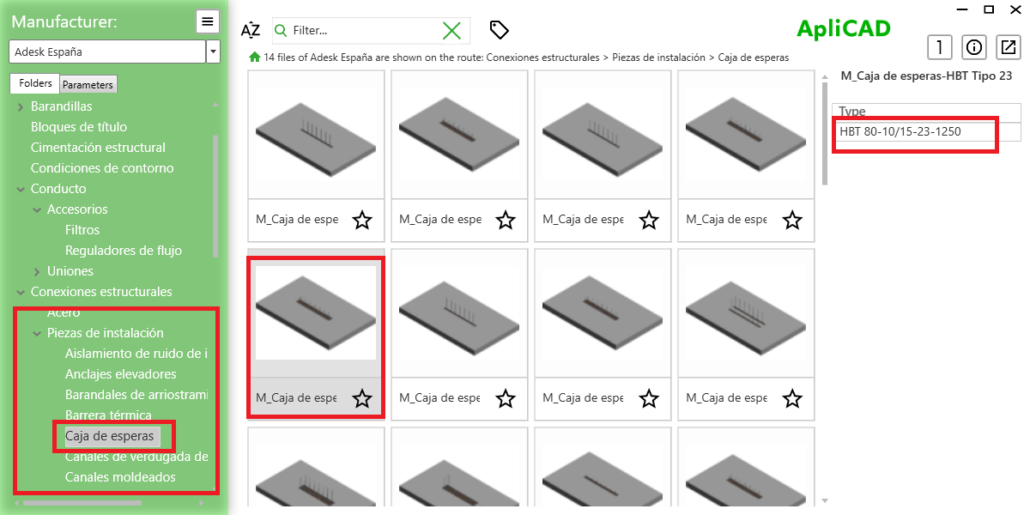
Al hacer clic sobre el nombre del tipo, la familia se cargará en Revit, quedando lista para su inserción mediante la función correspondiente, según el tipo de objeto. Por ejemplo, si se trata de una familia de sistema, como un muro, UpdateBIM solicitará que seleccionemos el punto de inicio del muro. Si es una familia insertable, como una máquina, el programa nos pedirá que indiquemos la ubicación exacta donde deseamos situar el objeto.




